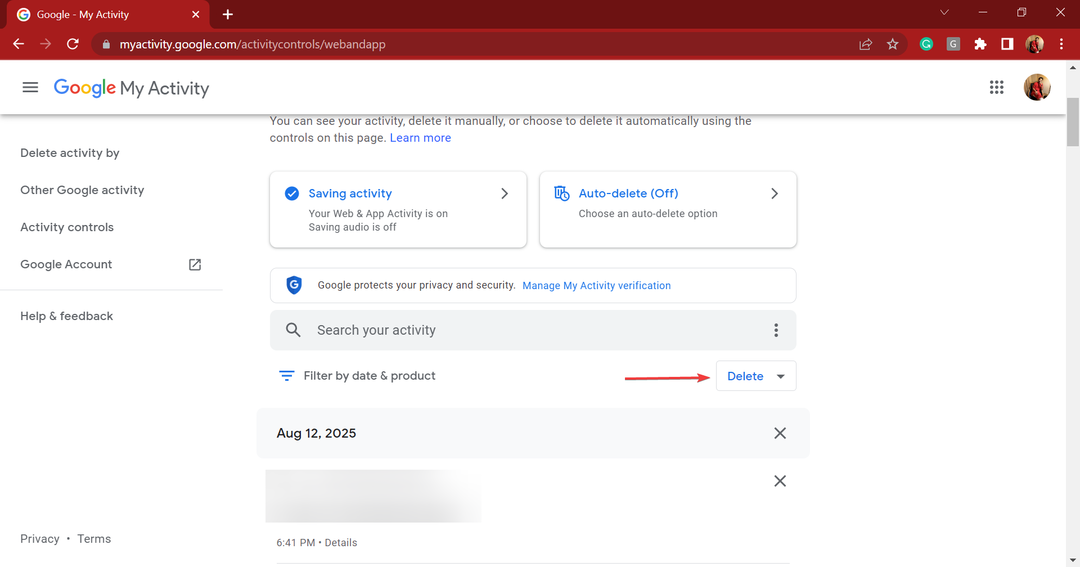От TechieWriter
Как да конвертирате файлове с изображения и PDF файлове в файлове Docx с помощта на Google Drive: - Гуглили ли сте в търсене на външен софтуер, който може да конвертира вашите изображения или pdf файлове в docx файлове? И винаги ли в крайна сметка се разочаровате? Не стигайте повече до там. Тук имаме най-съвършеното и основното решение за вашия проблем. Google Drive е един от най-добрите продукти на Google досега. Той се предлага с много полезни функции. Една от тези прекрасни функции е способността му да конвертира изображения или pdf файлове в docx файлове с едно щракване. Потопете се в статията, за да научите всичко за този супер страхотен трик.
Файлови формати, които могат да бъдат конвертирани
- JPEG
- PNG
- GIF
- PDF (многостранични документи)
Стъпки за конвертиране на файлове
ЕТАП 1
- На първо място, отворете браузъра си и отидете на https://drive.google.com/. Трябва да качите изображението или pdf файла, който искате да конвертирате в docx файл. За това ще създам нова папка с името Конвертиране и преместете всички файлове, които трябва да конвертирам в него. Можете да направите същото или да качите файловете навсякъде в Google Drive. За да създадете нова папка, натиснете Ново в горната част на страницата и изберете Папка опция от набора опции, които се разширяват.

СТЪПКА 2
- Дайте име на новата си папка. Дадох името на новата си папка като Конвертиране.

СТЪПКА 3
- Сега щракнете двукратно върху новата папка, за да я отворите.

СТЪПКА 4
- След това трябва да качим файла, който искате да конвертирате. Да предположим, че имате файла някъде в компютъра си. За да качите файла в Google Drive, щракнете върху Ново и след това на Качване на файл опция. Прегледайте компютъра си, намерете и качете изображението или pdf файла, който искате да конвертирате.

СТЪПКА 5
- Изчакайте известно време вашето изображение или pdf файл да бъдат качени в Google Диск. Качих файл с изображение като пример.

СТЪПКА 6
- След като файлът ви бъде качен, щракнете с десния бутон върху него и щракнете върху Отворен с опция. След това кликнете върху Гугъл документи опция, както е показано на екранната снимка, дадена по-долу.

СТЪПКА 7
- Изчакайте няколко секунди, докато Google Drive извърши преобразуването вместо вас. Ето къде си! Файлът с изображения вече е успешно преобразуван в текстов файл. Същият метод може да се следва и за PDF файлове.

СТЪПКА 8
- Не е необходимо да конвертирате файла всеки път, за да го направите в текстов формат. След като конвертирате изображение или pdf файл, той автоматично ще бъде запазен за вас за бъдещи употреби.

Как да запазите преобразувания файл като файл Docx
ЕТАП 1
- За да запишете преобразувания файл с изображение / pdf като docx файл във вашата система, щракнете с десния бутон върху преобразувания файл и щракнете върху Изтегли опция. Изчакайте, докато файлът ви се преобразува във файла docx.

СТЪПКА 2
- Когато получите Запази като прозорец, изберете място и натиснете Запазете бутон. Това е. Сега можете да отидете до местоположението на файла, където е записан, и да кликнете два пъти върху него, за да го отворите. Вашият docx файл е готов да бъде отворен.

Предупреждение: Някои формати като курсив, специални шрифтове и т.н. не се преобразуват перфектно. Също така за най-добри резултати използвайте файлове с добро качество за конвертиране.
Надявам се, че статията ви е била полезна. Ако имате някакви съмнения относно някоя от стъпките, моля не се колебайте да оставите коментари, ние ще се радваме да помогнем. Връщайте се за още, тъй като тук винаги ви чака нещо ново.